Pobierz i zainstaluj sterownik Epson TM T88V na komputerze z systemem Windows
Opublikowany: 2023-07-04Przeczytaj, aby dowiedzieć się o czterech łatwych sposobach pobierania, instalowania i aktualizowania sterownika Epson TM T88V na komputerze z systemem Windows.Czytaj dalej, aby uzyskać więcej informacji!
Czy niedawno kupiłeś nową drukarkę wielofunkcyjną Epson TM T88V? Jeśli tak, musisz upewnić się, że zainstalowane sterowniki drukarki są aktualne. Drukarka Epson TM T88V jest dostarczana z fabrycznie załadowanymi sterownikami. Gdy te sterowniki staną się nieaktualne lub znikną, drukarka może napotkać liczne problemy lub czasami nagle przestać odpowiadać. Częsta aktualizacja sterowników pomaga drukarce działać płynnie i prawidłowo, a także pozwala uniknąć regularnych problemów z drukowaniem.
W tym artykule wyjaśnimy kilka najlepszych sposobów instalacji najnowszego sterownika Epson TM T88V w systemie Windows.
4 metody pobierania i instalowania sterownika Epson TM T88V na komputerze z systemem Windows
Oto różne metody pobierania sterownika Epson TM T88V w systemie Windows 11, 10, 8, 7. Bez zbędnych ceregieli, zaczynajmy!
Metoda 1: Ręcznie pobierz i zainstaluj sterownik Epson TM T88V z oficjalnej strony
Podobnie jak inni producenci, firma Epson regularnie zapewnia wsparcie sterowników dla swoich produktów. Możesz więc uzyskać najnowsze aktualizacje sterowników na oficjalnej stronie internetowej firmy Epson. Aby skorzystać z tej metody, wystarczy postępować zgodnie z procedurą opisaną poniżej:
Krok 1: Odwiedź oficjalną witrynę firmy Epson.
Krok 2: W pasku wyszukiwania wpisz Epson TM T88V i kliknij opcję wyszukiwania widoczną obok.
Krok 3: Teraz zobaczysz wiele modeli tej samej drukarki, musisz wybrać ten, którego używasz.
Krok 4: Następnie kliknij Uzyskaj wsparcie, aby kontynuować. 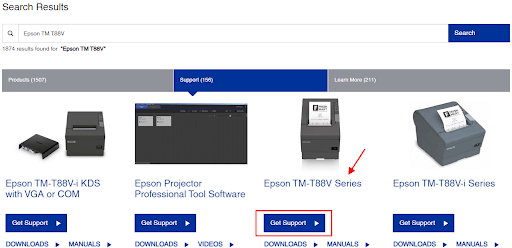
Krok 5: Przewiń stronę w dół i sprawdź, czy wykryty system operacyjny jest prawidłowy.Jeśli nie, możesz wybrać kompatybilny system operacyjny z menu rozwijanego. 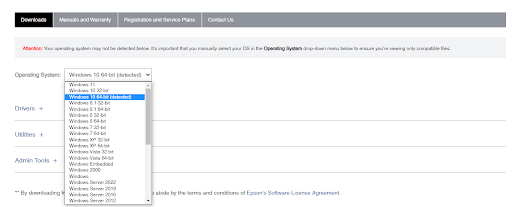
Krok 6: Następnie kliknij Sterowniki +, aby je rozwinąć.Następnie wybierz najnowszy sterownik Epson TM T88V i kliknij opcję Pobierz dostępną obok niego. 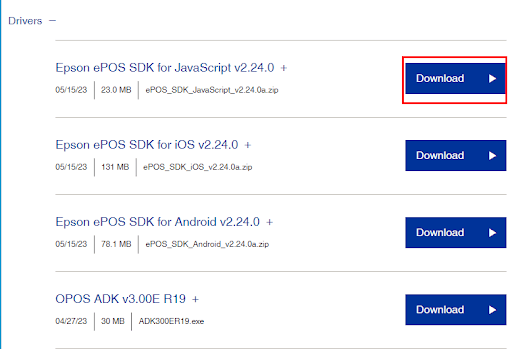
Krok 7: Poczekaj na zakończenie procesu pobierania.Po zakończeniu uruchom pobrany plik i postępuj zgodnie z instrukcjami wyświetlanymi na ekranie, aby pomyślnie zainstalować sterownik drukarki Epson TM T88V na swoim urządzeniu.
Krok 8: Na koniec uruchom ponownie komputer, aby zastosować nowe sterowniki.
Przeczytaj także: Sterownik Epson L380 (drukarka i skaner) do pobrania za darmo
Metoda 2: Zaktualizuj sterownik Epson TM T88V za pomocą Menedżera urządzeń
Menedżer urządzeń to kolejny sposób pobierania najnowszych sterowników drukarki Epson. Oto jak:
Krok 1: Naciśnij jednocześnie klawisze Windows + X , a następnie wybierz Menedżera urządzeń ze wszystkich dostępnych opcji.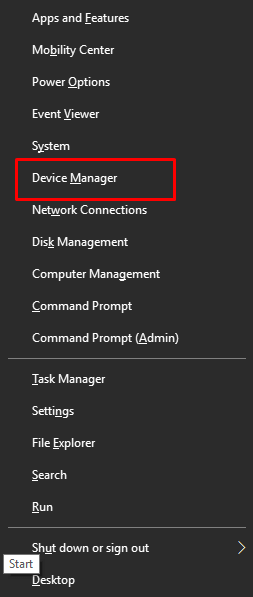
Krok 2: W oknie Menedżera urządzeń przejdź do kategorii Kolejki drukowania i kliknij ją dwukrotnie, aby ją rozwinąć.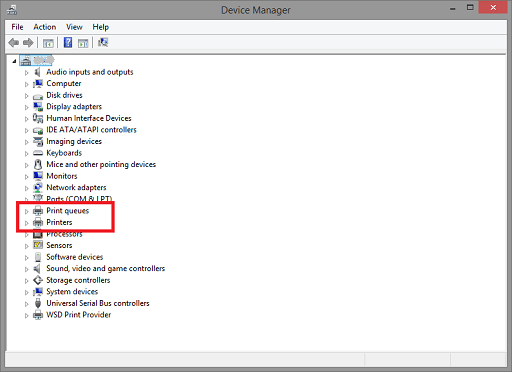
Krok 3: Następnie znajdź i kliknij prawym przyciskiem myszy sterownik drukarki Epson TM T88V i wybierz Aktualizuj oprogramowanie sterownika , aby kontynuować.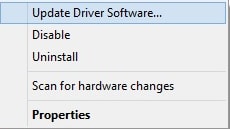
Krok 4: W następnym monicie wybierz opcję Wyszukaj automatycznie zaktualizowane oprogramowanie sterownika .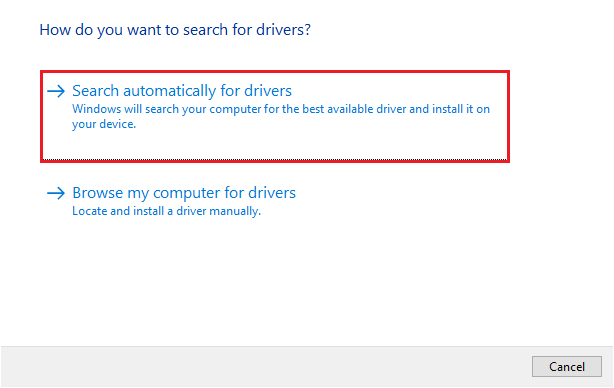

Krok 5: Teraz wystarczy postępować zgodnie z instrukcjami wyświetlanymi na ekranie, aby zakończyć proces.Po pomyślnym zainstalowaniu sterowników uruchom ponownie system, aby sterowniki zaczęły działać.
Przeczytaj także: Pobieranie i aktualizacja sterownika Epson L382 dla systemu Windows 10, 8, 7
Metoda 3: Użyj Bit Driver Updater, aby automatycznie pobrać najnowszy sterownik drukarki Epson TM T88V (zalecane)
Oba wyżej wymienione podejścia są czasochłonne, a także wymagają przyzwoitej ilości umiejętności technicznych, a także czasu. Jeśli więc ręczne aktualizowanie sterowników przy użyciu dowolnej z powyższych metod jest nieco trudne, możesz to zrobić automatycznie za pomocą narzędzia Bit Driver Updater.
Bit Driver Updater to dobrze znany program do aktualizacji sterowników, który pomaga szybko znaleźć i zainstalować najnowsze sterowniki Epson TM T88V na komputerze. Narzędzie do aktualizacji sterowników automatycznie wykrywa system i znajduje dla niego najbardziej kompatybilne sterowniki. Oprócz tego narzędzie udostępnia tylko uwierzytelnione i certyfikowane sterowniki WHQL. Nie ma więc ryzyka instalacji niewłaściwych lub niekompatybilnych sterowników.
Bit Driver Updater jest dostępny zarówno w wersji darmowej, jak i wersji pro. Ale wersja pro pomaga odblokować pełny potencjał narzędzia. Ponadto wersja pro jest objęta całodobową pomocą techniczną i pełną gwarancją zwrotu pieniędzy.
Wykonaj poniższe czynności, aby pobrać sterownik Epson TM T88V za pomocą narzędzia Bit Driver Updater:
Krok 1: Pobierz i zainstaluj Bit Driver Updater za pomocą przycisku poniżej.
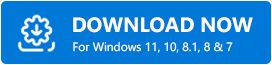
Krok 2: Następnie otwórz Bit Driver Updater na swoim komputerze i kliknij przycisk Skanuj dostępny w lewym okienku menu.
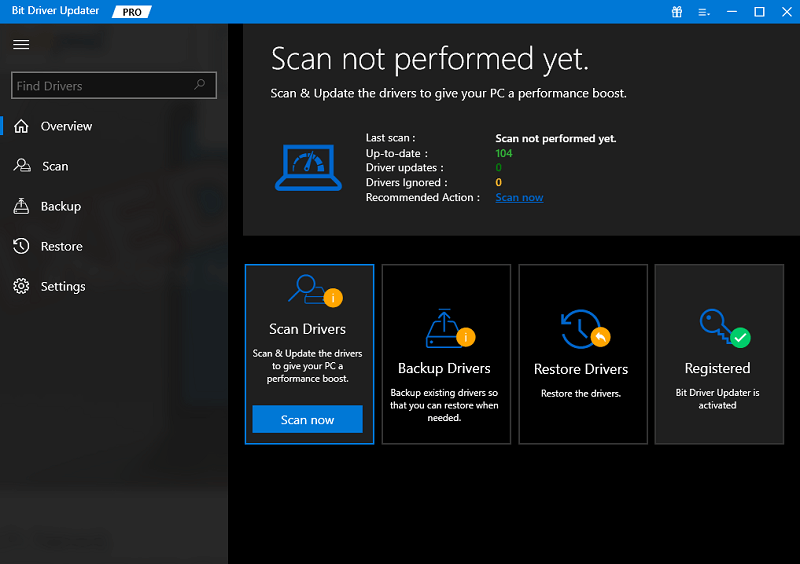
Krok 3: Poczekaj na zakończenie skanowania.Po zakończeniu znajdź sterownik drukarki Epson i kliknij przycisk Aktualizuj teraz dostępny obok niego. A jeśli używasz wersji pro, masz możliwość zainstalowania najnowszej wersji wszystkich sterowników PC za jednym razem. Aby to zrobić, musisz zamiast tego kliknąć opcję Aktualizuj wszystko . 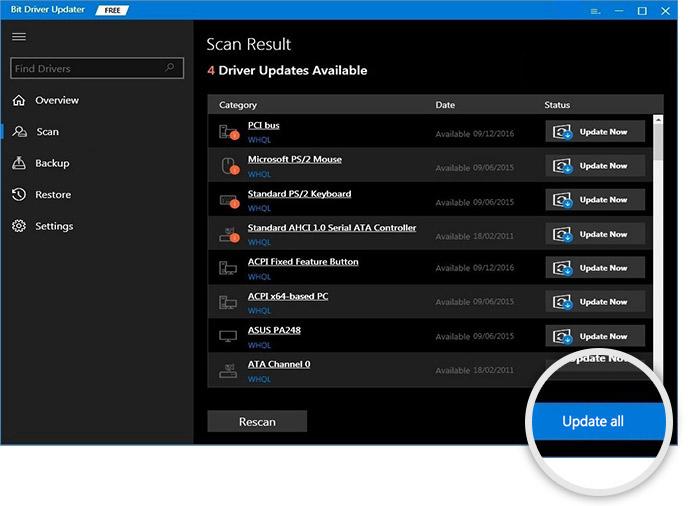
Krok 4: Uruchom ponownie system, aby zapisać nowe sterowniki.
Zobacz, jak łatwo i szybko można zaktualizować przestarzałe, uszkodzone lub zepsute sterowniki za pomocą narzędzia Bit Driver Updater. Najbardziej interesującą funkcją tego narzędzia do aktualizacji sterowników jest możliwość wykonania kopii zapasowej istniejących sterowników przed aktualizacją, dzięki czemu można je łatwo przywrócić w razie potrzeby.
Przeczytaj także: Pobieranie i aktualizowanie sterownika drukarki i skanera Epson M200 na komputerze z systemem Windows
Metoda 4: Skorzystaj z usługi Windows Update, aby zainstalować aktualizację sterownika drukarki Epson
Wreszcie, usługa Windows Update pomaga znaleźć i zainstalować najnowsze aktualizacje sterowników dla twojego urządzenia. Nie tylko aktualizacje sterowników, ale także nowe funkcje, poprawki błędów, ulepszenia wydajności i inne aktualizacje systemu na komputerze. Teraz spójrz na poniższe kroki, aby zaktualizować sterownik drukarki Epson TM T88V za pośrednictwem usługi Windows Update.
Krok 1: Na klawiaturze naciśnij łącznie klawisze Windows + I, aby przywołać menu ustawień systemu Windows.
Krok 2: W ustawieniach systemu Windows wybierz opcję Aktualizacja i zabezpieczeniaspośród dostępnych opcji. 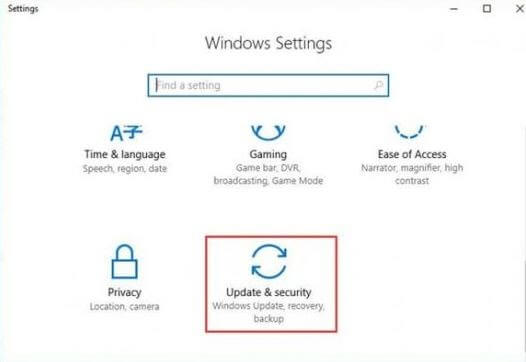
Krok 3: Następnie upewnij się, że Windows Updatejest wybrany z lewego panelu menu.
Krok 4: Następnie kliknij opcję Sprawdź aktualizacje. 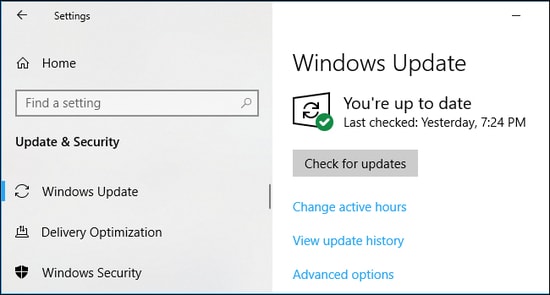
Teraz poczekaj, aż system Windows wyszuka najnowsze aktualizacje sterowników i inne aktualizacje systemu dla twojego komputera. Po wykryciu automatycznie pobierze i zainstaluje oczekujące. Gdy wszystko zostanie zrobione, po prostu uruchom ponownie urządzenie, aby zastosować nowe aktualizacje.
Przeczytaj także: Pobieranie i aktualizacja sterownika Epson L5190 na komputerze z systemem Windows
Jak zainstalować sterownik Epson TM T88V na komputerze z systemem Windows: wyjaśniono
To wszystko! Oto niektóre z nieuciążliwych metod, których należy użyć, aby znaleźć, pobrać, zainstalować i zaktualizować najnowszą wersję sterownika Epson TM T88V w systemie Windows.
Mamy nadzieję, że informacje wyjaśnione w tym przewodniku pobierania sterowników okazały się pomocne. Jeśli coś przegapiliśmy, daj nam znać w sekcji komentarzy poniżej. Aby uzyskać więcej informacji związanych z technologią, możesz zapisać się do naszego biuletynu, a dodatkowo śledzić nas w mediach społecznościowych – Facebook, Instagram, Twitter lub Pinterest
więc nigdy nie przegapisz żadnych aktualizacji.
